Comment effacer un iPhone sans code ni identifiant Apple
Avez-vous déjà oublié votre mot de passe iPhone afinque vous ne pouvez plus revenir sur votre iPhone? Eh bien, il y a tellement d'utilisateurs qui ne savent pas vraiment mémoriser leur code d'authentification et leur identifiant Apple, ce qui les met dans le pétrin et il n'y a pas d'autre solution que d'essuyer l'iPhone. Mais la plupart d'entre vous ignorez peut-être que vous pouvez toujours effacer votre iPhone sans mot de passe. Lisez attentivement l'article pour savoir comment effacer un iPhone sans mot de passe ni identifiant Apple. Vous apprendrez également quelques méthodes supplémentaires pour nettoyer votre iPhone si vous vous souvenez du code d'authentification de l'iPhone.
- Partie 1: iPhone verrouillé? Comment effacer sans code ni identifiant Apple
- Partie 2: Si vous vous souvenez encore du code d'authentification, comment effacer l'iPhone
Partie 1: iPhone verrouillé? Comment effacer sans code ni identifiant Apple
Votre iPhone est-il verrouillé? Ne vous inquiétez pas, cela n'aura plus aucune importance de nettoyer votre iPhone complètement. Tout cela grâce à Tenorshare 4uKey, un incroyable outil d’essuyage qui fonctionne même si vous ne connaissez pas le code de votre iPhone. Cet outil n’y est pas limité. Il supprime facilement la protection par mot de passe, comme les codes à 4 ou 6 chiffres, les Touch ID et les ID de visage. 4uKey efface également complètement l'iPhone même s'il est désactivé ou endommagé.
Étapes sur la façon d'effacer l'iPhone sans mot de passe:
- Il suffit de télécharger, d'installer et de lancer 4uKey sur votre PC ou Mac, puis de connecter votre iPhone via un câble USB.

- Ensuite, votre iPhone sera automatiquement synchronisé sur 4uKey après avoir cliqué sur le bouton "Démarrer" pour continuer.
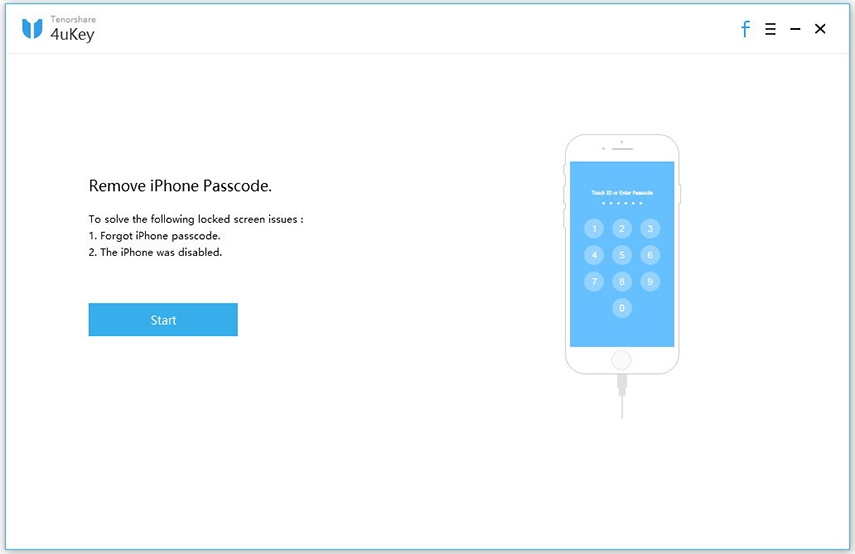
- Il vous sera demandé de télécharger le dernier package de firmware en ligne. Cliquez sur le bouton Télécharger pour lancer le processus de téléchargement. Une fois le téléchargement du firmware terminé, cliquez sur le bouton "Déverrouiller maintenant".

- Bientôt, le processus d’effacement de votre iPhone commencera et en quelques minutes, vous essuierez complètement votre iPhone.

- Un message s'affichera à l'écran pour vous informer que le processus est terminé.
Partie 2: Si vous vous souvenez encore du code d'authentification, comment effacer l'iPhone
Si vous êtes capable de vous rappeler le code d'authentification de votreiPhone par hasard, alors il peut vous aider à effacer votre iPhone en utilisant d'autres méthodes. Ces méthodes peuvent effacer votre téléphone s'il est déverrouillé et si vous configurez le menu, iCloud et iTunes. Lisez l'article pour connaître les étapes exactes de ces méthodes.
- Voie 1: Essuyer l'iPhone dans les réglages
- Way 2: Effacement à distance d'un iPhone avec iCloud
- Way 3: restaurer les paramètres d'usine de l'iPhone avec iTunes
Voie 1: Essuyer l'iPhone dans les réglages
Il est très facile d'essuyer votre iPhonemenu de réglage. Dans ce processus, vous pouvez d’abord sauvegarder toutes vos données d’iPhone, puis essuyer l’iPhone. N'oubliez pas non plus d'avoir suffisamment de batterie lors de l'exécution de cette solution, sinon elle risque de rester bloquée au milieu du processus.
Étapes à suivre pour nettoyer un iPhone sans identifiant Apple:
- Déverrouillez votre iPhone et accédez à l'option Paramètres. Appuyez sur Général
- Une fois que vous êtes en général, appuyez simplement sur l'option Réinitialiser
- Vous verrez de nombreuses options à l’écran, il vous suffit de cliquer sur l’option Effacer tout le contenu et tous les paramètres.
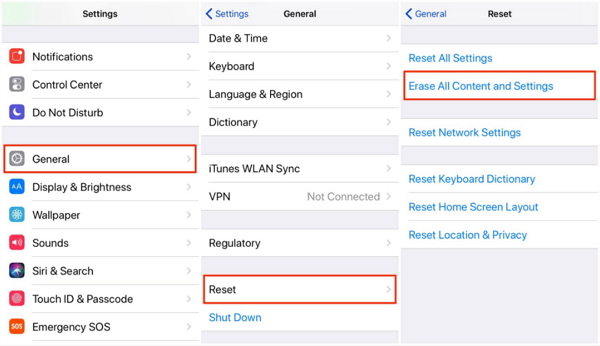
- Un message contextuel vous demandera de confirmer votre demande.
- Appuyez sur l'option Effacer iPhone pour confirmer et entrez votre code pour continuer.
- Au bout d'un moment, tout le contenu de votre iPhone sera effacé.
- Pour configurer votre iPhone depuis le début, sélectionnez simplement Configurer comme nouvel iPhone.

Way 2: Effacement à distance d'un iPhone avec iCloud
Si vous avez perdu votre iPhone ou vendu l'iPhoneà quelqu'un mais a oublié d'effacer tout le contenu du téléphone. Vous pouvez toujours effacer l'iPhone à distance à l'aide d'iCloud. Mais assurez-vous que vous avez déjà activé l’option Localiser mon iPhone dans les paramètres, sinon cette méthode ne fonctionnera pas. Vous pouvez nettoyer votre iPhone avec iCloud via Wi-Fi.
Étapes pour nettoyer à distance votre iPhone:
- Ouvrez n’importe quel navigateur de votre ordinateur et visitez le site Web www.iCloud.com.
- Entrez votre identifiant Apple et votre mot de passe pour vous connecter.

- Ensuite, sélectionnez l'option "Tous les appareils" et choisissez également votre iPhone que vous souhaitez nettoyer à l'aide du processus iCloud. Cliquez ensuite sur l'option "Effacer iPhone" pour poursuivre le processus.

- Si vous effectuez ce processus à l'aide de confiancenavigateur et souhaitez également sauter le processus de vérification à l'avenir, vous pouvez simplement cliquer sur l'option de confiance, mais si vous n'utilisez pas un navigateur approuvé, vous devez répondre à la question de sécurité ou entrer le code de vérification qui sera envoyé à vos autres appareils.
- Maintenant, il va commencer à essuyer votre iPhone.
Way 3: restaurer les paramètres d'usine de l'iPhone avec iTunes
Vous pouvez même restaurer l'iPhone aux paramètres d'usineavec iTunes et cela ne vous pose même pas de problème. Premièrement, vous devez télécharger et installer iTunes sur votre ordinateur pour que cette méthode fonctionne, et deuxièmement, vous devez disposer d’un bon synchroniseur USB pour connecter votre iPhone à votre ordinateur.
Étapes à suivre pour nettoyer un iPhone avec iTunes:
- Ouvrez iTunes sur votre PC ou Mac et connectez votre iPhone via un câble USB.
- En haut de l'écran, vous verrez une icône de périphérique, cliquez dessus et choisissez votre iPhone dans la liste.
- Dans le panneau Résumé, vous verrez l’option Restaurer l’iPhone qui se trouvera dans le coin supérieur droit de l’écran. Clique dessus.

- Vous verrez une boîte de dialogue vous demandant votre confirmation. Cliquez sur l'option de restauration pour confirmer la demande.

Cet article est divisé en deux parties. La première partie montre comment effacer l'iPhone sans mot de passe et identifiant Apple et la deuxième partie explique comment effacer l'iPhone si vous vous souvenez du code. Pour les deux méthodes, Tenorshare iCareFone fonctionne parfaitement. Il vous procure une satisfaction totale en termes de rapidité, de fiabilité et de commodité. Donc, utiliser 4uKey sera une bonne idée.
Donnez-nous vos commentaires, ce sera très apprécié.









